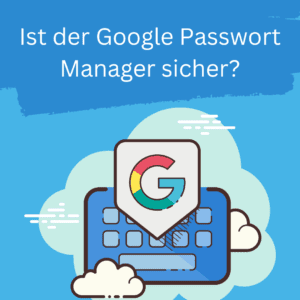
Eindeutige Passwörter für alle Ihre Konten zu erstellen, ist eine mühsame Aufgabe. Besonders, wenn Ihre Passwortkombination völlig zufällig ist. Ein Geschenk des Himmels für Chrome-Nutzer ist jedoch Google Passwort Manager.
Dabei handelt es sich um einen integrierten Passwort Manager, der Passwörter für Sie erstellt und speichert. Außerdem werden Ihre Anmeldedaten automatisch ausgefüllt, wenn Sie sich auf Websites einloggen.
Google Passwort Manager im Test
Millionen von Menschen benutzen täglich den Google Passwort Manager und einige von ihnen wissen nicht einmal, was es bedeutet, einen Passwort Manager zu benutzen. Was zu gut klingt, um wahr zu sein, ist es leider in den meisten Fällen auch.
Der Chrome Passwort Manager ist zwar praktisch, um alle Passwörter an einem Ort zu speichern, hat aber Nachteile. Vor allem, wenn man ihn mit spezialisierten Passwort-Managern vergleicht.
Was zu schön klingt, um wahr zu sein, ist es leider in den meisten Fällen auch. Der Chrome Passwort Manager ist praktisch, um alle Passwörter an einem Ort zu speichern, aber er hat auch Nachteile. Vor allem, wenn man ihn mit spezialisierten Passwort Managern vergleicht.
Erfahren Sie mehr über unseren Test von Google Passwort Manager in diesem Artikel.
Was ist der Google Passwort Manager?
Google Passwort Manager ist ein kostenloses Tool von Google, mit dem Sie Ihre Passwörter für mehrere Websites und Online-Konten verwalten können. Das Tool ist sowohl in den Webbrowser Google Chrome als auch in das Google-Konto integriert, so dass es leicht zugänglich und bequem zu verwenden ist.
Google Passwort Manager ist ein vielseitiges Tool, das mit vielen nützlichen Funktionen ausgestattet ist, um Ihnen bei der Verwaltung Ihrer Online-Konten und Passwörter zu helfen.
So funktioniert der Google passwort Manager:
1. Speichern Sie Ihre Passwörter:
Mit Google Passwort Manager können Sie Ihre Anmeldedaten für eine Reihe von Websites und Online-Konten speichern. So müssen Sie Ihren Benutzernamen und Ihr Passwort nicht jedes Mal neu eingeben, wenn Sie eine dieser Websites besuchen.
2. Generieren Sie Passwörter:
Google Passwort Manager kann Ihnen auch helfen, einzigartige Passwörter für jede Website zu erstellen. Um das Hacken von Passwörtern zu erschweren, generiert er automatisch ein zufälliges Passwort für Sie.
3. Synchronisierung zwischen Geräten:
Sie können Ihre gespeicherten Passwörter mit all Ihren Geräten synchronisieren. Voraussetzung dafür ist, dass Sie Google Chrome als Webbrowser verwenden. Das heißt, wenn Sie ein Passwort auf Ihrem Desktop-Computer speichern, wird es auch auf Ihrem Smartphone oder Tablet angezeigt.
4. Testen Sie die Stärke Ihrer Passwörter:
Google Passwort Manager kann die Stärke Ihrer Passwörter überprüfen und Sie warnen, wenn es schwach ist oder Gegenstand einer Datenverletzung ist.
5. Automatisches Ausfüllen von Passwörtern:
Google Passwort Manager füllt automatisch Ihren Benutzernamen und Ihr Passwort aus, wenn Sie eine Website besuchen oder sich in ein Online-Konto einloggen, und spart Ihnen so Zeit und Mühe.
Vor- und Nachteile von Google Passwort Manager
Google Passwort Manager ist aufgrund seiner Benutzerfreundlichkeit und Verfügbarkeit bei Google-Nutzern beliebt, aber nicht für jeden die richtige Wahl. Potenzielle Nutzer von Passwort-Managern sollten diese Vor- und Nachteile bei ihrer Entscheidung berücksichtigen.
Vorteile
-
Kostenlos
-
Verfügbar auf jedem Gerät, das von Google Chrome unterstützt wird.
-
Speichert und vervollständigt Passwörter, Kreditkartennummern und Adressen.
Nachteile
-
Inkompatibel mit Safari, Edge, Internet Explorer, Firefox und Opera
-
Kein Verschlüsselungssystem
-
Schwacher Passwort-Generator
-
Eingeschränkte Funktionalität aufgrund der browserspezifischen Nutzung
-
Keine Möglichkeit zum Upgrade für bessere Dienstleistungen
-
Gefahr, wenn jemand das Passwort für Ihr Google-Konto findet.
Wie funktioniert der Google Passwort-Manager?
Wenn Sie bereits ein Google-Konto haben, wissen Sie wahrscheinlich schon, wie man Passwörter mit dem Google Password Manager speichert und automatisch ausfüllt.
Hier erkläre ich die Funktionsweise des Google Password Managers, da ich ihn selbst ausgiebig getestet habe.
- Zunächst müssen Sie Google Chrome auf Ihrem Computer öffnen. Melden Sie sich in Ihrem Google-Konto an. Anschließend müssen Sie sich auf eine Website begeben, auf der Sie über ein Konto verfügen und dort Ihre Anmeldedaten eingeben. Klicken Sie im Pop-up-Fenster auf “Passwort speichern”, wenn Sie aufgefordert werden, Ihr Passwort zu speichern.
- Von dort haben Sie Zugriff auf den Google Passwort Manager, indem Sie oben rechts im Browserfenster auf Ihr Profilbild klicken und im Aufklappmenü “Passwörter” wählen. Sie erhalten eine Liste aller Passwörter, die Sie im Passwort Manager gespeichert haben.
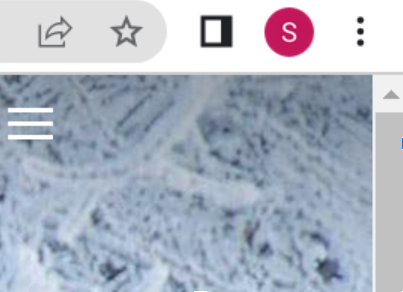
- Sie werden feststellen, dass einige Ihrer Passwörter ein rotes Warnsymbol haben. Wenn Sie auf dieses Symbol klicken, weist Google Passwort Manager darauf hin, dass diese Passwörter im Zusammenhang mit einer Datenschutzverletzung gefunden wurden, und empfiehlt Ihnen das Ändern dieser Passwörter in sicherere Passwörter.
Ist der Google Passwort Manager sicher?
Sie fragen sich vielleicht, ob der Google Password Manager ein sicherer Ort ist, um Ihre Passwörter zu speichern.
Die Antwort ist, dass Google Password Manager Ihre Passwörter teilweise sicher speichert.
Bitte denken Sie daran, dass die Passwörter, die von Google gespeichert werden, nur so sicher sind, wie die Geräte, die Sie verwenden. Es besteht die Möglichkeit, dass Ihr Master-Passwort (und alle Ihre Passwörter) im Falle einer Kompromittierung Ihres Geräts durch Malware gestohlen werden kann.
Hinzu kommt, dass Browser nicht für die Verwaltung von Passwörtern in vollem Umfang ausgelegt sind. Vielmehr ist die Verwaltung von Anmeldedaten nur eine zusätzliche Funktion, die dazu gedacht ist, es einfacher zu machen, im Web zu surfen. Dies bedeutet, dass Browser nicht das sicherste Tool sind, um Passwörter zu speichern.
Im Folgenden werden die Schwachstellen des Google Passwort Managers erläutert:
1. Schwachstellen bei der Authentifizierung
Das offensichtlichste Problem des Google Passwort Managers ist die Authentifizierung. Jeder, der Zugriff auf Ihren Browser hat, kann auf all Ihre Konten zugreifen, ohne sich verifizieren zu lassen.
Sie werden ein leichtes Ziel für Hacker, wenn das Passwort Ihres Google-Kontos gestohlen wird, weil es keine Zwei-Faktor-Authentifizierung gibt.
2. Kein spezielles Verschlüsselungssystem
Google Chrome verfügt über kein eigenes Verschlüsselungssystem. Zur Verschlüsselung Ihrer Anmeldeinformationen wird das Verschlüsselungssystem Ihres Betriebssystems verwendet.
Im Gegensatz zu Premium-Passwort-Managern gibt es keine AES-256-Bit- oder PBKDF2-Verschlüsselung, auf die Sie sich verlassen können. Dadurch sind Ihre Anmeldedaten für Hacker anfällig.
3. Mangelhafter Passwort-Generator
Der Google-Passwort-Generator verwendet ein Google-Tool, um Passwörter zu erstellen. Diese sind 15 Zeichen lang und enthalten nur Groß- und Kleinbuchstaben sowie Zahlen.
Inzwischen bieten auch kostenpflichtige Passwort-Manager wie z. B. NordPass komplette Passwort-Generatoren an. Diese ermöglichen es Ihnen, Ihr Passwort individuell zu erstellen. Dies ist besonders nützlich, wenn Sie ein Passwort für eine Website erstellen möchten, die Sie auffordert, eine Reihe von Regeln zu befolgen.
Denken Sie daran, dass Premium-Passwortmanager Ihnen Passwörter mit bis zu 64 Zeichen ermöglichen. Das kann kein Cyberkrimineller knacken.
4. Kein Master-Passwort und keine Zwei-Faktor-Authentifizierung
Eines der größten Probleme mit dem Chrome Password Manager ist die Tatsache, dass er kein Master-Passwort oder keine Zwei-Faktor-Authentifizierung benötigt, um Ihre Safes zu entsperren. In dem Moment, in dem Sie auf Ihr Gerät zugreifen und Chrome öffnen, liegen alle Ihre Passwörter offen.
Das heißt, wenn Sie Ihren Computer unbeaufsichtigt und ohne Sperre lassen, hat jeder innerhalb von Sekunden Zugriff auf alle Ihre Passwörter.
5. Nur Chrome und mobile Anwendungen
Ein weiterer wichtiger Nachteil von Google Passwort Manager ist, dass es nur in Chrome und auf Google-Smartphones funktioniert. Für Nutzer, die einen sicheren Browser bevorzugen oder Desktop-Software verwenden, die eine Anmeldung erfordert, funktioniert es also nicht.
Mit Edge, Internet Explorer, Safari oder Firefox können Sie Ihre Passwörter auch nicht speichern.
Lohnt sich ein Premium-Passwortmanager?
Ja, es kann sich lohnen, einen Premium-Passwortmanager zu verwenden, da er im Vergleich zu einem kostenlosen Passwort Manager viele Vorteile bietet.
-
Bessere Verschlüsselung
Im Vergleich zu einem kostenlosen Passwort Manager wie Google bietet ein Premium-Passwortmanager in der Regel mehr Sicherheit und höhere Verschlüsselungsstandards. Darüber hinaus können Premium-Passwortmanager oft eine größere Anzahl von Passwörtern verwalten und verfügen über zusätzliche Funktionen wie die Möglichkeit, Notizen oder Kreditkartendaten sicher zu speichern.
-
Plattformübergreifende Verwaltung
Premium Passwort-Manager wie NordPass sind auch plattformübergreifend. Das bedeutet, dass Sie die gespeicherten Anmeldeinformationen in jeder Software oder Anwendung verwenden können, nicht nur in Google Chrome, Firefox oder einem anderen Browser.
-
Zwei-Faktor-Authentifizierung
Ein weiterer Vorteil von Premium-Passwort-Managern ist, dass sie in der Regel die Möglichkeit bieten, eine Zwei-Faktor-Authentifizierung zu aktivieren. Das bedeutet, dass Sie ein weiteres Verifizierungsmittel angeben müssen, um Zugang zu Ihren Anmeldedaten zu erhalten.
Ranking | Anbieter | Info | Website |
1 | NordPass |
| |
2 | Dashlane | ||
3 | Keeper |
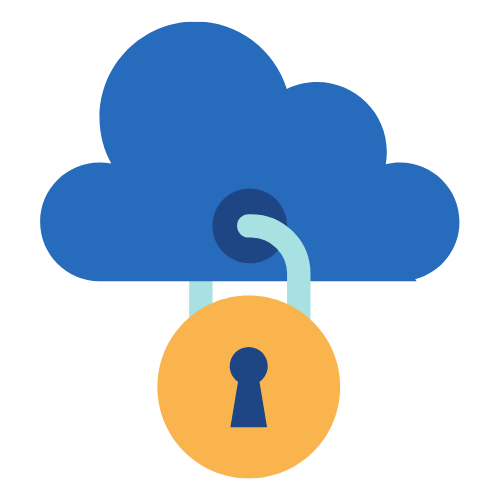

 Hervorragende Sicherheit
Hervorragende Sicherheit